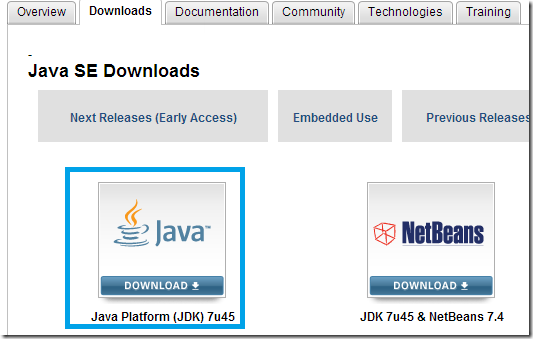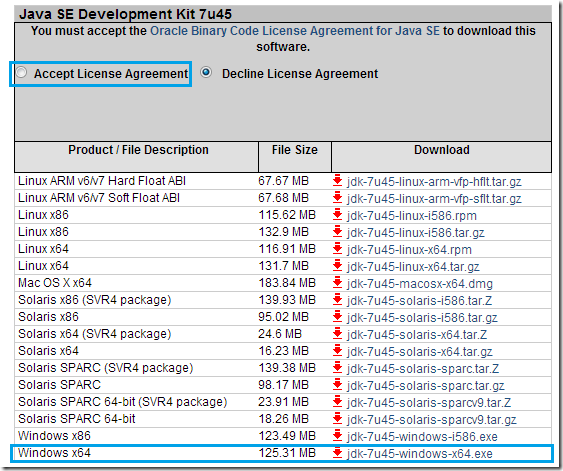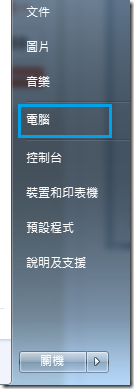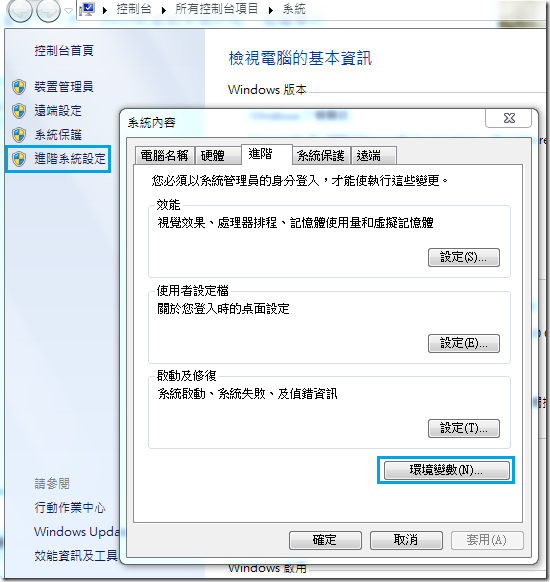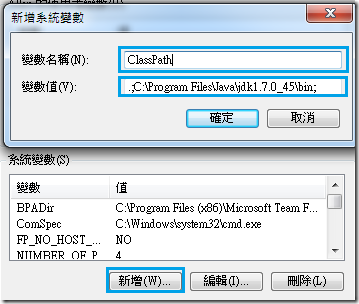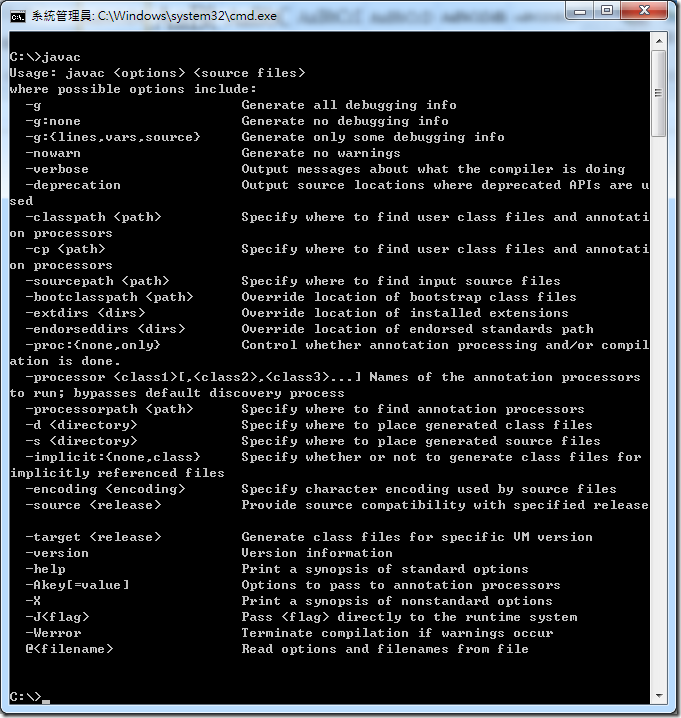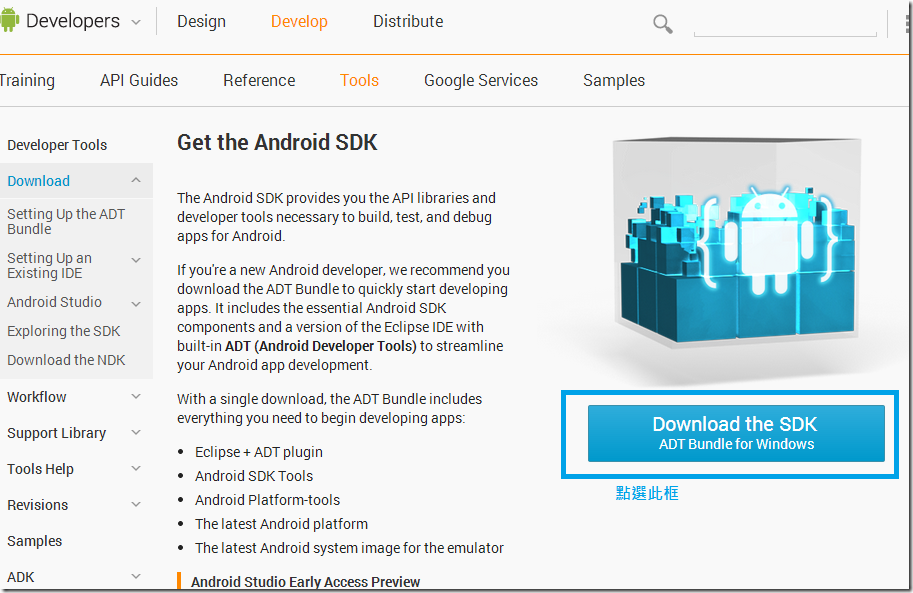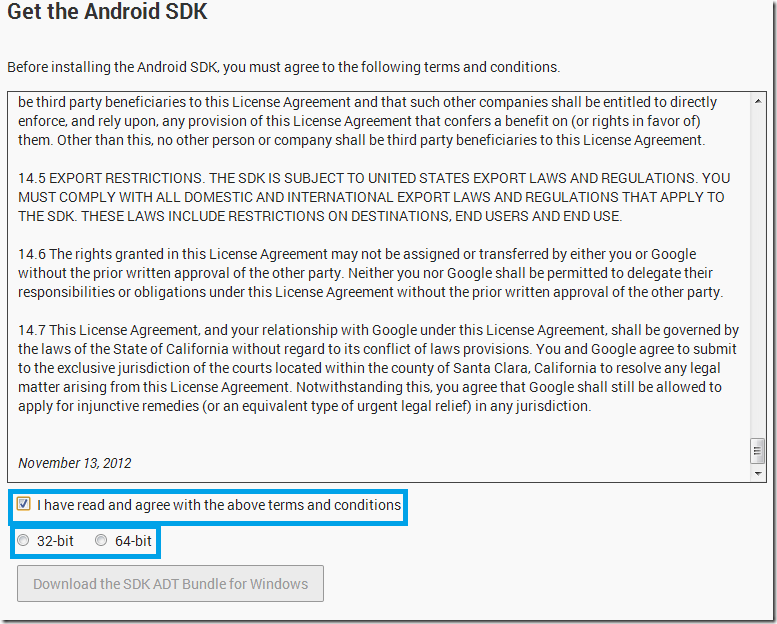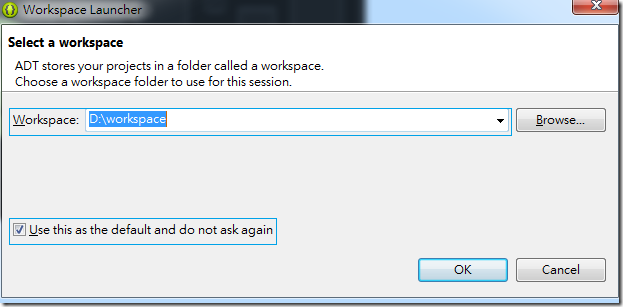JDK、Eclipse、Android SDK 安裝設定
給朋友的安裝建置設定步驟。
首先先建立 JAVA 環境,先到 Oracle 網站下載 Java SE,按下連結後,如下圖,點擊藍色框的圖片
點擊後,找到如下圖的資料,先選擇 Accept License Agreement 接受這個授權,然後按照各自的
安裝電腦的作業系統選擇符合的版本,我的是 Windows 7 64位元 所以選擇 Window x64 。
下載完成後,點擊下載的檔案進行安裝。
安裝完成後,需要進行環境變數設定,在控制台→系統→進階系統設定→進階→環境變數
或是如下圖先在電腦按下滑鼠右鍵→內容→進階系統設定→進階→環境變數
之後在系統變數欄位中,選取變數 Path 選項,然後按下編輯,在變數值的地方,加入剛剛安裝
JDK 檔案的路徑,如果安裝時沒有更改預設路徑話,其安裝後路徑會是 C:\Program Files\Java\jdk1.7.0_45\bin
直接在變數值的輸入欄位最後,添加上 C:\Program Files\Java\jdk1.7.0_45\bin;然後按下確定
接著一樣在系統變數中,按下新增,然後設定
變數名稱:ClassPath
變數值:.;C:\Program Files\Java\jdk1.7.0_45\bin;
設定好之後,執行→輸入 cmd →輸入 javac ,可以看到說明
--------------------------------------------------------------------------------------------------------------------------------------
--------------------------------------------------------------------------------------------------------------------------------------
Eclipse 與 SDK Manager 就不用這麼麻煩了,Android 網站上就可以下載到,而且他們很貼心
把檔案都包好了,你只要下載,然後就可以使用了
下載完成後,直接解壓縮,裡面有:
資料夾:eclipse、sdk
執行檔:SDK Manager.exe
如下圖
然後在 eclipse 資料夾中,開啟 eclipse.exe 檔案
執行後,會先要你設定 Workspace 位置,個人習慣如下設定...,請依照各自習慣設定吧。
然後你就可以開發你的程式囉...
參考資料: